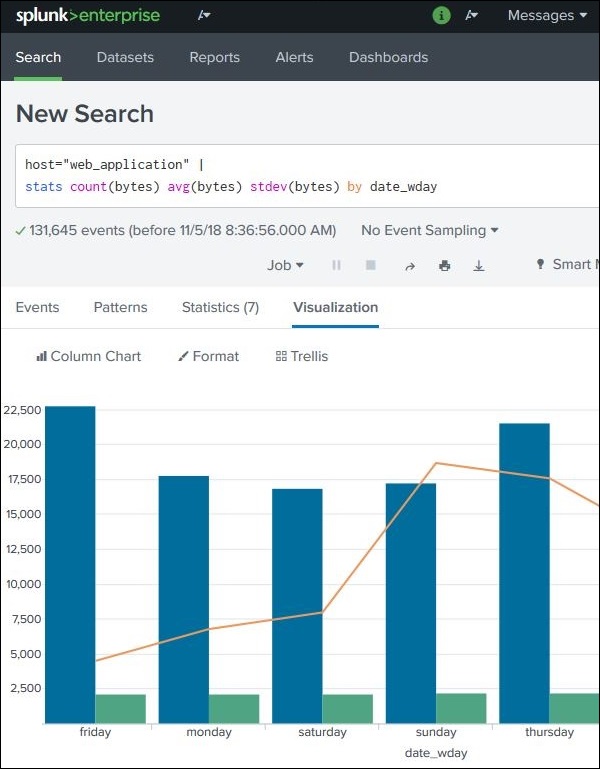Splunk - Diagram Hamparan
Seringkali, kita perlu meletakkan satu grafik di atas yang lain untuk membandingkan atau melihat tren dari kedua grafik. Splunk mendukung fitur ini melalui fitur grafik overlay yang tersedia di tab visualisasinya. Untuk membuat grafik seperti itu, pertama-tama kita perlu membuat grafik dengan dua variabel dan kemudian menambahkan variabel ketiga yang dapat membuat grafik overlay.
Skenario Bagan
Melanjutkan contoh dari bab sebelumnya, kami mencari tahu ukuran byte file pada hari kerja yang berbeda dan kemudian menambahkan ukuran byte rata-rata untuk hari-hari tersebut. Gambar di bawah ini menunjukkan bagan yang menunjukkan ukuran byte versus ukuran byte rata-rata file pada hari yang berbeda dalam seminggu.
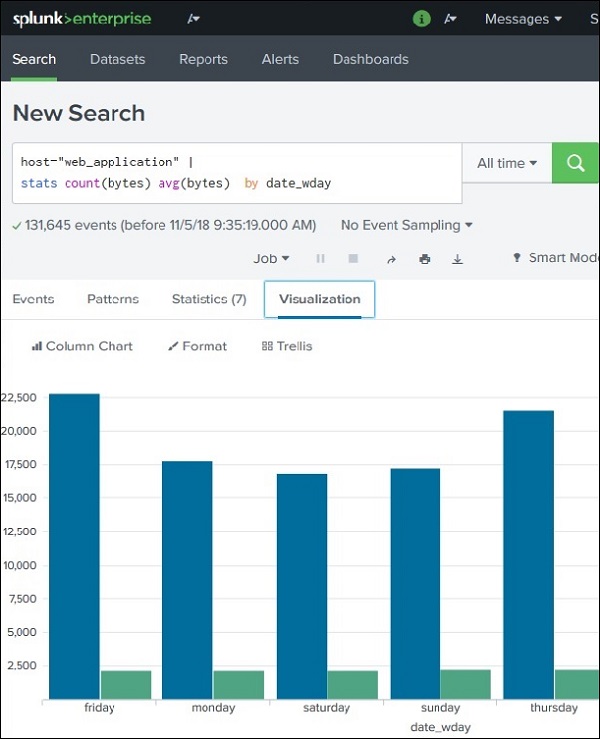
Selanjutnya, kita akan menambahkan fungsi statistik yang disebut deviasi standar ke permintaan pencarian di atas. Ini akan membawa variabel tambahan yang diperlukan untuk membuat hamparan grafik. Gambar di bawah ini menunjukkan statistik hasil query yang akan digunakan dalam visualisasi.
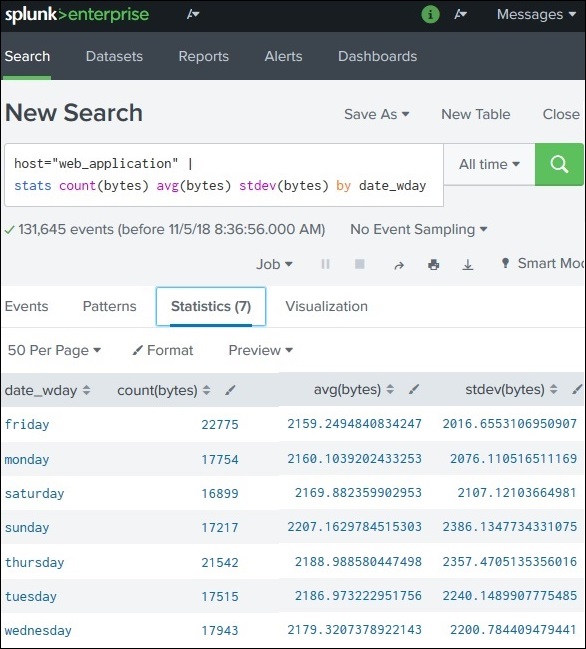
Membuat Chart Overlay
Untuk membuat tampilan grafik, kami mengikuti Visualization → Format → Chart Overlay
Ini menampilkan jendela pop-up di mana kita perlu memilih bidang yang akan menjadi bagan hamparan. Dalam hal ini, kami memilih stdev (byte) sebagai bidang seperti yang ditunjukkan pada gambar di bawah ini. Kita juga dapat mengisi nilai lain: judul, skala dan intervalnya, nilai minimum, nilai maksimum, dll. Sebagai contoh, kita memilih nilai default setelah memilih bidang untuk opsi hamparan.
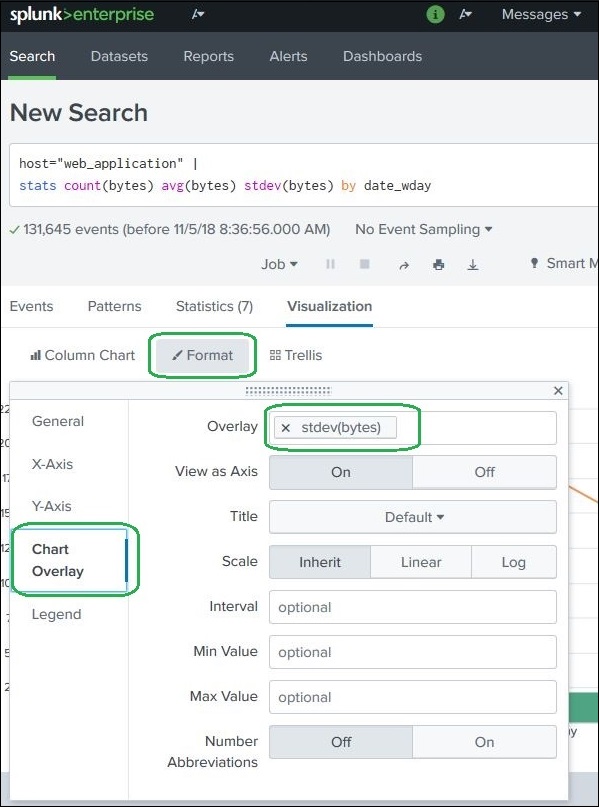
Setelah memilih opsi di atas, kita dapat menutup jendela pop-up overlay grafik dan melihat grafik terakhir seperti yang ditunjukkan di bawah ini -